PJ-763MFi
Ofte stillede spørgsmål og fejlfinding |
Udskrivning fra en Android™-enhed
Følgende udskrivningsmetoder er tilgængelige:
- Udskrivning med iPrint&Scan (kun PJ-762/PJ-763/PJ-763MFi/PJ-773)
- Udskrivning med Mopria™ (kun PJ-773)
Udskrivning med iPrint & Scan (kun PJ-762/PJ-763/PJ-763MFi/PJ-773)
Brother iPrint&Scan giver dig mulighed for at bruge printerens funktioner direkte fra din Android™-enhed uden brug af en computer.
Download og installer Brother iPrint&Scan fra Google Play™ Store.
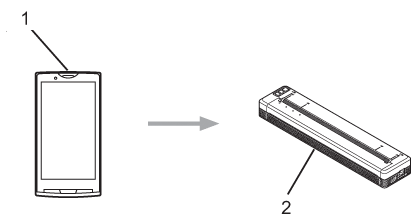
1 Mobilenhed
2 Din printer
Se Mobil Print/Scan vejledning til Brother iPrint&Scan (Android)™, for at få flere oplysninger.
Scanning er ikke tilgængelig for PJ-7-serien.
Udskrivning med Mopria™ (kun PJ-773)
Mopria Print Service er en printfunktion på Android™ telefoner og tablets (Android™ version 4.4 eller nyere), udviklet af Mopria Alliance. Med denne tjeneste kan du oprette forbindelse til samme netværk som printeren og udskrive uden yderligere konfiguration. Mange oprindelige apps til Android™, inkl. Google Chrome™, Gmail™ og Gallery™, understøtter udskrivning.
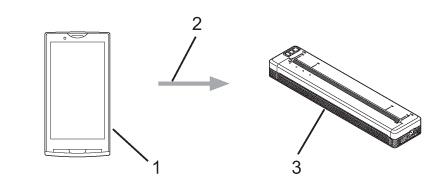
1 Android™ 4.4 eller nyere
2 Wi-Fi® -forbindelse
3 Din printer
-
Aktivering af Mopria Print Service
- Download Mopria-plug-in'en ved hjælp af Google Play™ Store-appen, og installer den på din Android™ -enhed.
-
Tryk på på startskærmen på din Android™ -enhed
 .
.
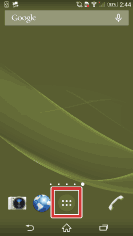
-
Tryk på [Indstillinger].
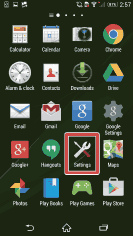
-
Tryk på [Udskriv].
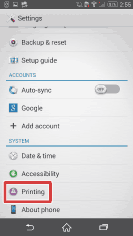
-
Tryk på [Mopria Print Service].
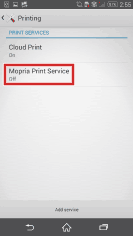
-
Skub til/fra-knappen til positionen [Til].
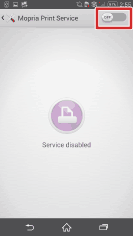
-
Tryk på [OK].
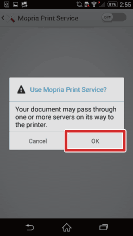
-
Udskrivning
-
Åbn en app, du vil udskrive fra, og tryk derefter på
 .
.
Du kan udskrive fra alle apps, der har en udskrivningsfunktion.
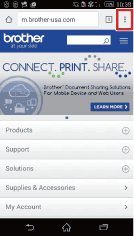
-
Tryk på [Udskriv].
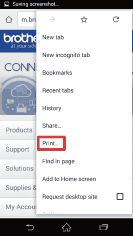
-
Bekræft, at det viste printernavn er korrekt, og tryk derefter på [Udskriv].
Hvis den ønskede printer ikke vises, skal du skifte printer.
-
Åbn en app, du vil udskrive fra, og tryk derefter på